

By アデラD.ルイ, Last updated: December 16, 2017
私はお客様が最高のAndroid Datta Recoveryソフトウェアに興味があると思います! 私は正しい? 当社が重要なファイルを紛失または誤って削除した場合、Android回復ソフトウェアが必要な場合があります。 この記事では、紛失したファイルの回復に関する問題を解決します。
Android 携帯電話はフレンドリーなユーザーのモバイルデバイスで、多くの人々が最近、特に新しく発売されたAndroid搭載デバイスがあることを使用しています。 それで、すでに出ている多くのデータ回復ソフトウェアもあります。
これらのデータ回復ソフトウェアのメーカーは、自社製品を販売できるように、より多くのことをする傾向があります。 ここでは、ベストセラーのアンドロイドデータ復元ツールを紹介します。なぜベストセラーで、どのように機能するのかを説明します。
パート1。 どのように最高のAndroidデータ復元ツールを選択するパート2。 FoneDog Androidデータ復元ツールキットパート3。 FoneDog Androidデータ復元ツールの使い方パート4:結論
最高のAndroid Data Recovery Toolを選択する方法はたくさんあります。 もちろん、お客様が最高のAndroidデータ回復ソフトウェアとみなされている場合、お客様はまた、ベストセラーの1つと考えられます。 もちろん、最高のAndroidデータ復元ツールを選択する大きな要因として、ユーザーは使いやすいものが好きですが、Android搭載端末で削除されたデータを復元する際に優れた結果をもたらします。
予算はユーザーが検討することの1つです。 多くのソフトウェアユーザーは、無料または少なくとも高性能価格比を好むでしょう。 また、削除されたデータやテキストメッセージ、連絡先、写真などの複数のデータを復元できるソフトウェアも必要です。
彼らはまた、新しくリリースされたものや、定期的に改善され更新されるソフトウェアを含む、あらゆる種類のAndroidデバイスをサポートするAndroid回復ソフトウェアが必要になります。 これらのソフトウェアの特性は、実際にはFoneDogのAndroid Data Recovery Toolkitにすべて含まれています。
 ベストセラーAndroidデータ復元ソフトウェア
ベストセラーAndroidデータ復元ソフトウェア
FoneDog Androidデータ復元ツールキットは、ベストセラーのAndroidデータ復元ソフトウェアの1つです。 このソフトウェアは、お客様のAndroidデバイスから失われたまたは削除されたデータを回復することができます。 できる 削除された連絡先、テキストメッセージ、通話履歴、写真、ビデオ、WhatsApp、メモなどを復元する.
FoneDog Androidデータ復元ツールは現在 サムスンギャラクシー8、ノートなどの新しくリリースされたものを含むほとんどすべてのAndroidデバイスと互換性があります。 また、このソフトウェアはMacまたはWindowsコンピュータにインストールすることもできます。 これが、互換性がFoneDogにとって決して問題にならない理由です。
このソフトウェアは、技術的な面に関してはそれほど良くない場合でも非常に使いやすく、削除されたデータを自分で回復することができます。 また、他のデータ復元ソフトウェアとは異なり、FoneDog Android Data RecoveryソフトウェアはAndroidデバイスの他のデータを上書きしないため、非常に安全に使用できます。
また、FoneDog Android Data Recovery Toolkitはお客様のプライバシーを重視するため、お客様のAndroidフォンからお客様の個人情報をコピーすることはありません。
当社の公式サイトからFonedog Androidデータ回復ソフトウェアをダウンロードし、MacまたはWindowsコンピュータにインストールします。インストール後にソフトウェアを起動し、USBケーブルを使用してAndroidデバイスをコンピュータに接続します。 接続されると、Androidリカバリソフトウェアは数秒でお客様のAndroidデバイスを検出します。

FoneDogをダウンロードしてインストールする - Step1
お客様のAndroidデバイスでUSBデバッグを有効にしてください。 お客様のAndroidデバイスでUSBデバッグをオンにできなかった場合、ソフトウェアは自動的にそうするように要求します。 使用しているAndroid搭載端末のバージョンに応じて、次の手順を実行します。 Android 2.3以前のバージョン
Android 3.0から4.1へ
Android 4.2から新しいバージョンへ

USBデバッグを許可する - Step2
ヒント:
** USBデバッグは、単にFoneDog Android Data Recovery Toolkitがお客様のAndroidデバイスからすべてのお客様の削除されたファイルをスキャンすることを許可しているので、心配する必要はありません。
USBデバッグを有効にすると、FoneDogのAndroidデータ復元ツールでサポートされているファイルのカテゴリの一覧が表示されます。 回復するすべてのファイルを選択するか、各ファイルの横にあるチェックボックスをオンにして選択します。 次に、次"ボタンをクリックすると、Androidデバイスのスキャンが開始されます。

Androidでスキャンするファイルの種類を選択する - Step3
スキャン処理が完了すると、削除したすべてのデータをAndroidデバイスからプレビューできます。 最初にそれらを表示することは、正しいソフトウェアを検索する前に正しい項目を選択していることを確認するためにデータを最初に見ることができるため、このソフトウェアには利点があります。 いったん完了したら、単に "回復する」ボタン。削除されたデータの回復時間は、ファイルがどれだけ大きいかによって異なりますので、我慢して待ってください。選択したすべてのデータと回復したいデータがすべて回復されることを保証します。
また読む:
Androidからの連絡先の回復
Androidで削除されたテキストメッセージを表示する
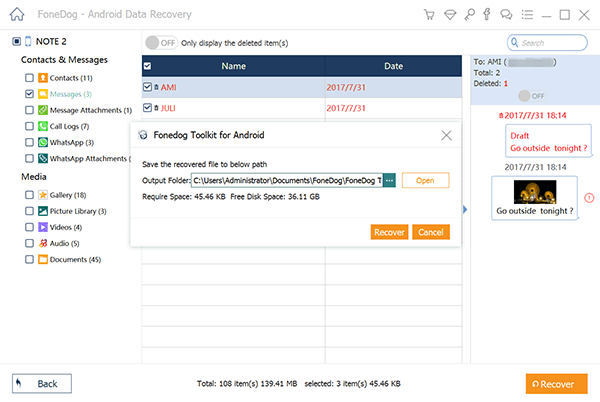
完全なAndroidデータ復元 - Step4
FoneDog Androidデータ復元 ツールキットは本当に最高の売り手のAndroidデータ復元ツールです。 どうして? お客様が必要とするすべてがこの驚くべきAndroid回復ソフトウェアにあります。 それはお客様のすべてのお客様の削除されたデータを回復することができ、お客様は回復したい複数のファイルを選択するオプションもあります。 さらに、このAndroidのリカバリソフトウェアは使いやすいです。上部に表示されているように、手順は簡単です。 ソフトウェアをテストする30-dayの無料試用版もあります。このソフトウェアが100%の成功率を保証し、結果に満足する以上に満足することを保証します。
FoneDogのAndroidデータ復元ツールは、新しくリリースされたAndroidデバイスを含む6000 + Androidデバイスと互換性があります。このソフトウェアはAndroidデバイスの他のデータも上書きしないので、すべてのデータは安全かつ安全に保たれます。 FoneDog Androidデータ復元ツールをダウンロードすると、お客様は失望しないことを約束します。
コメント
コメント
人気記事
/
面白いDULL
/
SIMPLE難しい
ありがとうございました! ここにあなたの選択があります:
Excellent
評価: 4.7 / 5 (に基づく 66 評価数)